Sigue estos pasos para iniciar tu primer guion.
Cuentas de Google Ads
- Acceda a su cuenta de Google Ads.
- En el menú Herramientas de la navegación de la izquierda, selecciona Acciones masivas y, luego, Secuencias de comandos. También puedes navegar a esta página buscando "Secuencias de comandos" en la barra de búsqueda de Google Ads.
- Presiona el ícono +
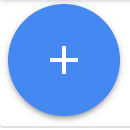 para agregar un guion. Puedes explorar las plantillas de secuencias de comandos en el menú desplegable, pero, para este ejercicio, selecciona "Nueva secuencia de comandos".
para agregar un guion. Puedes explorar las plantillas de secuencias de comandos en el menú desplegable, pero, para este ejercicio, selecciona "Nueva secuencia de comandos". - De forma opcional, puedes proporcionar un nombre para tu secuencia de comandos en el campo de texto "Nombre de la secuencia de comandos". Esto puede ayudarte a mantener la organización y recordar lo que hace el script.
Copia y pega el siguiente código en el área del editor y reemplaza la función principal:
function main() { // Get the campaign names from all the campaigns const rows = AdsApp.search('SELECT campaign.name FROM campaign'); console.log('My campaigns:'); // Iterate through the campaigns and print the campaign names for (const row of rows) { console.log(row.campaign.name); } }Cuando se te solicite, haz clic en Autorizar para que la secuencia de comandos pueda acceder a la cuenta en tu nombre. Esto se debe hacer una vez para cada secuencia de comandos.
Haz clic en Vista previa para ejecutar la secuencia de comandos en el modo de vista previa. Los resultados aparecerán en el panel Cambios o Registros. En este ejemplo, deberías ver los nombres de tus campañas en los registros.
Cuando estés conforme con los resultados de la vista previa, haz clic en Ejecutar para ejecutar tu secuencia de comandos y abrir la página Historial de secuencias de comandos. En esta página, se muestran los scripts que se ejecutaron más recientemente, con información sobre su estado y resultados.
Para obtener una vista detallada de los cambios y los registros, haz clic en el vínculo de la columna Cambios que corresponde a la secuencia de comandos que acabas de ejecutar. Deberías ver el mismo registro de salida que se mostró en la vista previa anterior.
Cuentas de administrador
Primero, debes tener una cuenta de administrador de Google Ads para ejecutar secuencias de comandos de Ads Manager.
- Accede a tu cuenta de administrador de Google Ads.
- En el menú Herramientas de la navegación de la izquierda, selecciona Acciones masivas y, luego, Secuencias de comandos. También puedes navegar a esta página buscando "Secuencias de comandos" en la barra de búsqueda de Google Ads.
- Presiona el ícono +
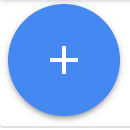 para agregar un guion. Puedes explorar las plantillas de secuencias de comandos en el menú desplegable, pero, para este ejercicio, selecciona "Nueva secuencia de comandos".
para agregar un guion. Puedes explorar las plantillas de secuencias de comandos en el menú desplegable, pero, para este ejercicio, selecciona "Nueva secuencia de comandos". - De forma opcional, puedes proporcionar un nombre para tu secuencia de comandos en el campo de texto "Nombre de la secuencia de comandos". Esto puede ayudarte a mantener la organización y recordar lo que hace el script.
Copia y pega el siguiente código en el área del editor y reemplaza la función principal:
function main() { // Retrieve all children accounts. const accountIterator = AdsManagerApp.accounts().get(); // Iterate through the account list. for (const account of accountIterator) { // Get stats for the child account. const stats = account.getStatsFor("THIS_MONTH"); // And log it. console.log(`${account.getCustomerId()},${stats.getClicks()},` + `${stats.getImpressions()},${stats.getCost()}`); } }Cuando se te solicite, haz clic en Autorizar para que la secuencia de comandos pueda acceder a la cuenta en tu nombre. Esto se debe hacer una vez para cada secuencia de comandos.
Haz clic en Vista previa para ejecutar la secuencia de comandos en el modo de vista previa. Los resultados aparecerán en el panel Cambios o Registros. En este ejemplo, deberías ver tus cuentas secundarias y sus métricas en los registros.
Cuando estés conforme con los resultados de la vista previa, haz clic en Ejecutar para ejecutar tu secuencia de comandos y abrir la página Historial de secuencias de comandos. En esta página, se muestran los scripts que se ejecutaron más recientemente, con información sobre su estado y resultados.
Para obtener una vista detallada de los cambios y los registros, haz clic en el vínculo de la columna Cambios que corresponde a la secuencia de comandos que acabas de ejecutar. Deberías ver el mismo registro de salida que se mostró en la vista previa anterior.
Para obtener más ejemplos de fragmentos de secuencias de comandos, consulta nuestra página de ejemplos.

